Sådan indstilles Chrome til at rydde cookies ved lukning

Indstil Chrome til at rydde cookies ved lukning for at forbedre sikkerheden ved at slette cookies, så snart du lukker alle browservinduer. Her er hvordan.
Google Chrome cache websteder, som du besøger, så de kan tilgås hurtigere næste gang, du besøger en side. Hvis du er webudvikler, der ønsker at se de ændringer, du har lavet på en webside, eller hvis du bare vil frigøre noget plads på din Android-enhed, kan du rydde cache, historie og cookies ved hjælp af disse trin.
Google Chrome-browseren gør websurfing praktisk og hurtig ved at gemme visse browse-data på enhedens lokale lager. Disse er som regel browser-cache, cookies og søgehistorik. Dog kan disse data blive en gener, hvis du er en internetbruger, der er meget opmærksom på privatlivets fred. Desuden, hvis du ikke overvejer privatlivsaspektet, kan den kontinuerlige ophobning af sådanne data på det lokale lager nedsætte ydelsen af Google Chrome-mobilbrowseren.
Bliv ved med at læse for at lære at tage kontrol over data privatlivsindstillinger når du browser fra Android-enheder på Google Chrome. Her vil du lære, hvordan du rydder cache og cookies på Chrome samt hvordan du rydder historie på Chrome. Lad os komme i gang!
Indhold
Hvad er cache og cookies på Chrome-mobilbrowser?
Når du besøger et websted for første gang, sender webserveren cookies til Chrome, så den kan gemme dem på lokal lagring. Næste gang du får adgang til det samme websted, kan du tilgå personligt indhold i stedet for at finde indholdet, du kan lide. Desuden, hvis webstedet kræver, at du logger ind med brugernavn og kodeord, kan du undgå det ved at bruge disse browsercookies.
Webservere gemmer også annonceringscookies eller sporingscookies på Chrome-browseren. Disse cookies sporer hovedsageligt dig på nettet for at forstå dine produkt- og servicebehov. I overensstemmelse hermed viser websteder og videodelingsplatforme dine onlineannoncer.
Både browsing- og sporingscookies er bekymringer for privatlivets fred. Selv hvis du ignorerer privatlivets fred, kan disse data hobe sig op på enheden, hvis du ikke rydder dem regelmæssigt. Senere vil du føle, at Google Chrome fungerer langsommere end sædvanligt. For eksempel, hvis du surfer meget på nettet fra din Android-smartphone, og ikke rydder cache og cookies i et år, vil den samlede størrelse af Chrome-appen være omkring 1,5 GB til 2 GB. Når Android indlæser hele appen i enhedens RAM (hukommelse), lider enheden af mangel på hukommelse.
Læs også: Sådan bruger du Privacy Badger Chrome-udvidelsen til at stoppe webtrackere
Hvad er browsinghistorik på Chrome?
Browsinghistorik viser de websteder, du har besøgt på Google Chrome i de sidste 90 dage. Det inkluderer søgninger, søgeresultatsider, specifikke websteder, webapplikationer osv. Du kan også finde Google Workspace-apps og deres indhold på Chrome-browsinghistorik, såsom Google Sheets-regneark, Google Docs-dokumenter, Google Slides-præsentationer osv. Du kan finde næsten alt, hvad du gør på Chrome som historik, bortset fra de websurfing-sessioner, du foretager i Incognito-fanen i Chrome.
Læs også: Edge for Android: Sådan rydder du browsinghistorik og data
Årsager til at rydde cache, cookies og historik på Chrome
Her er hvorfor du skal rydde cache og cookies på Chrome samt browsinghistorik:
Hvordan rydder du cache og cookies på Chrome
Find nedenfor de nemme og hurtige trin til at rydde cache og cookies på Chrome:
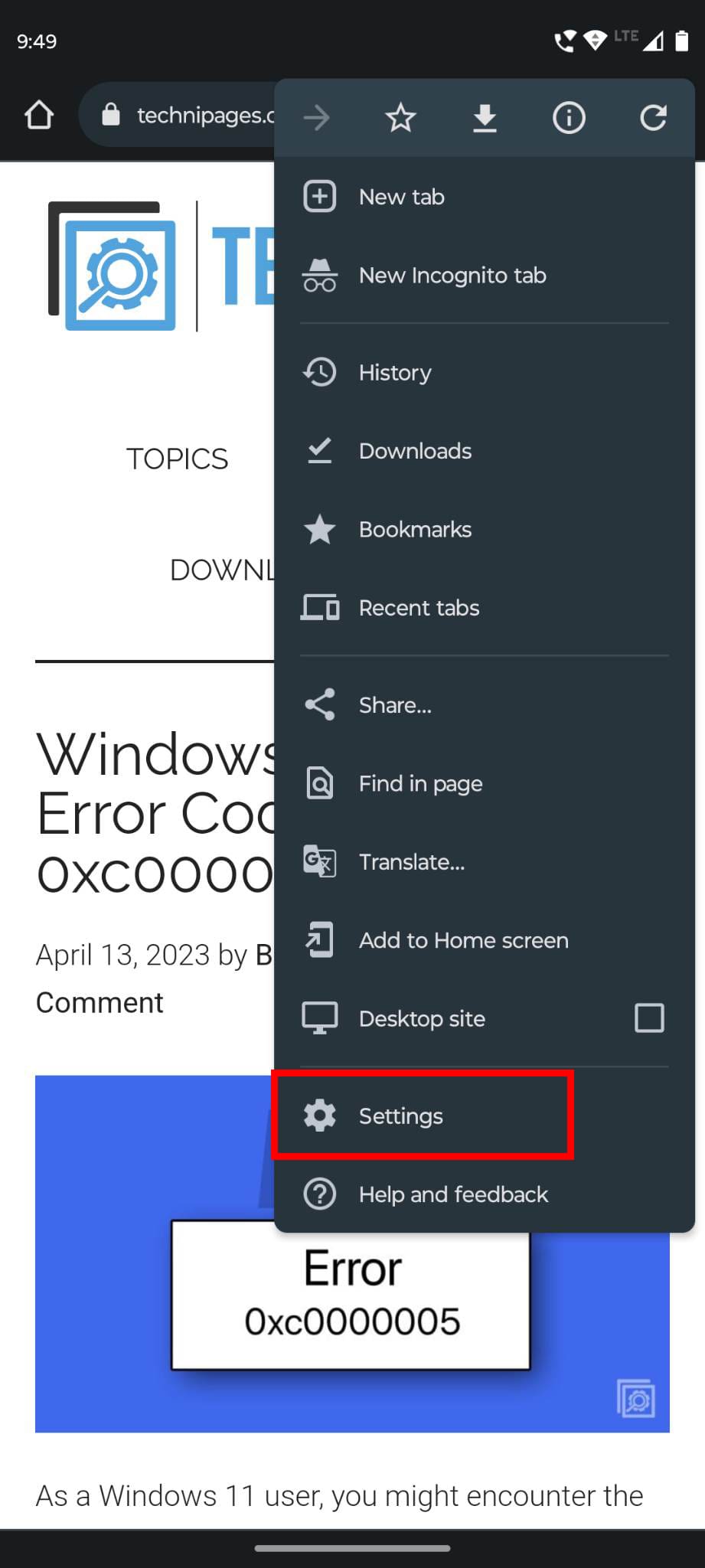
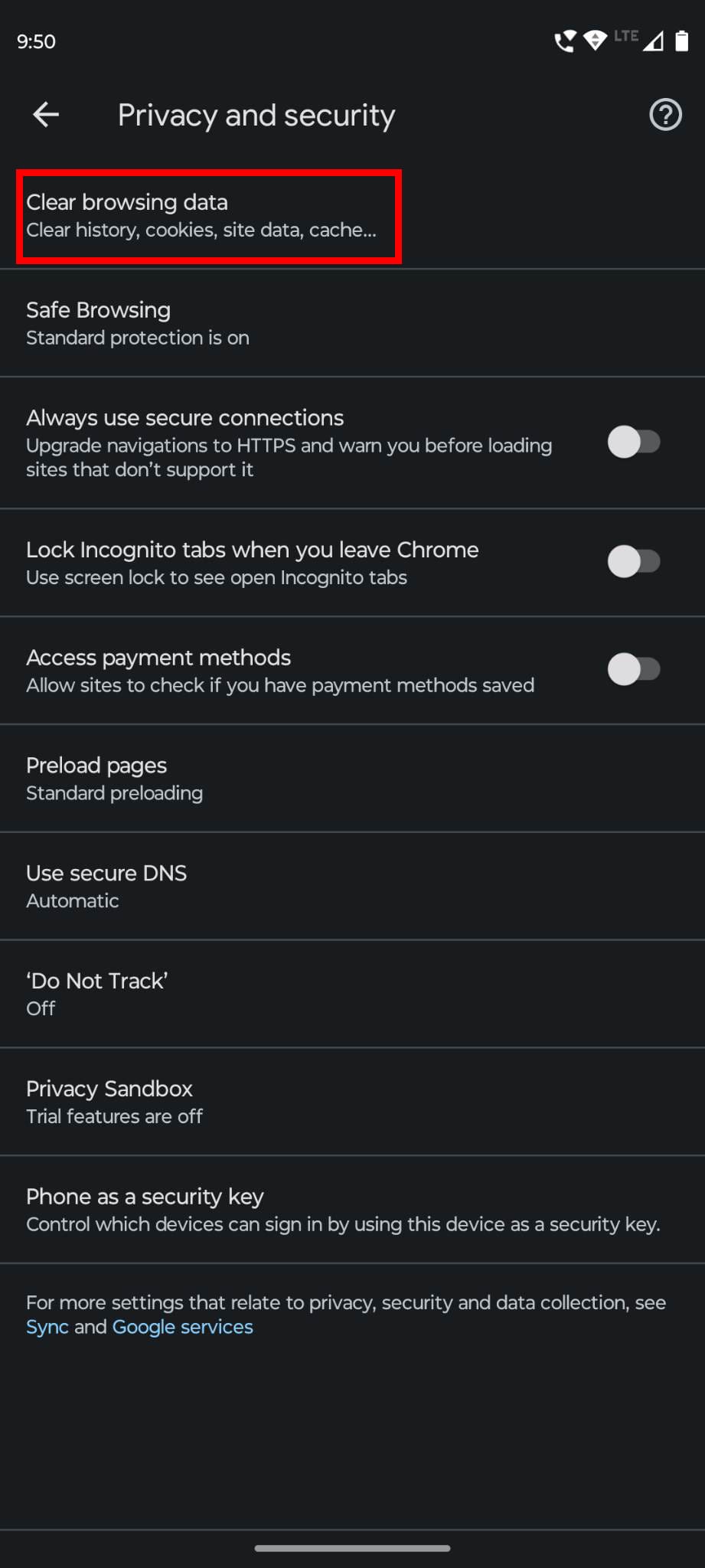
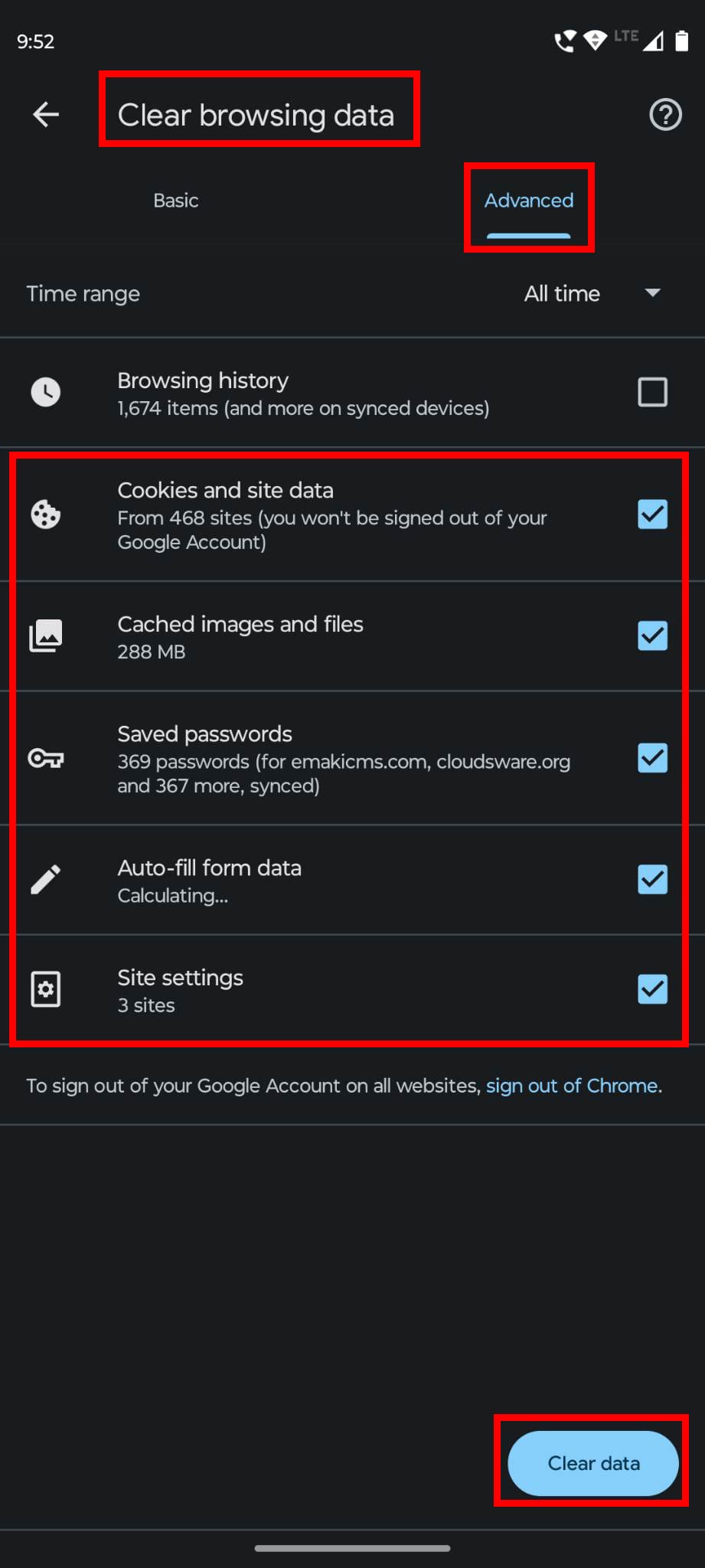
Dette handler om at slette cache og cookies for hele Chrome-appen. Find nedenfor, hvordan du kun gør dette for ét websted:
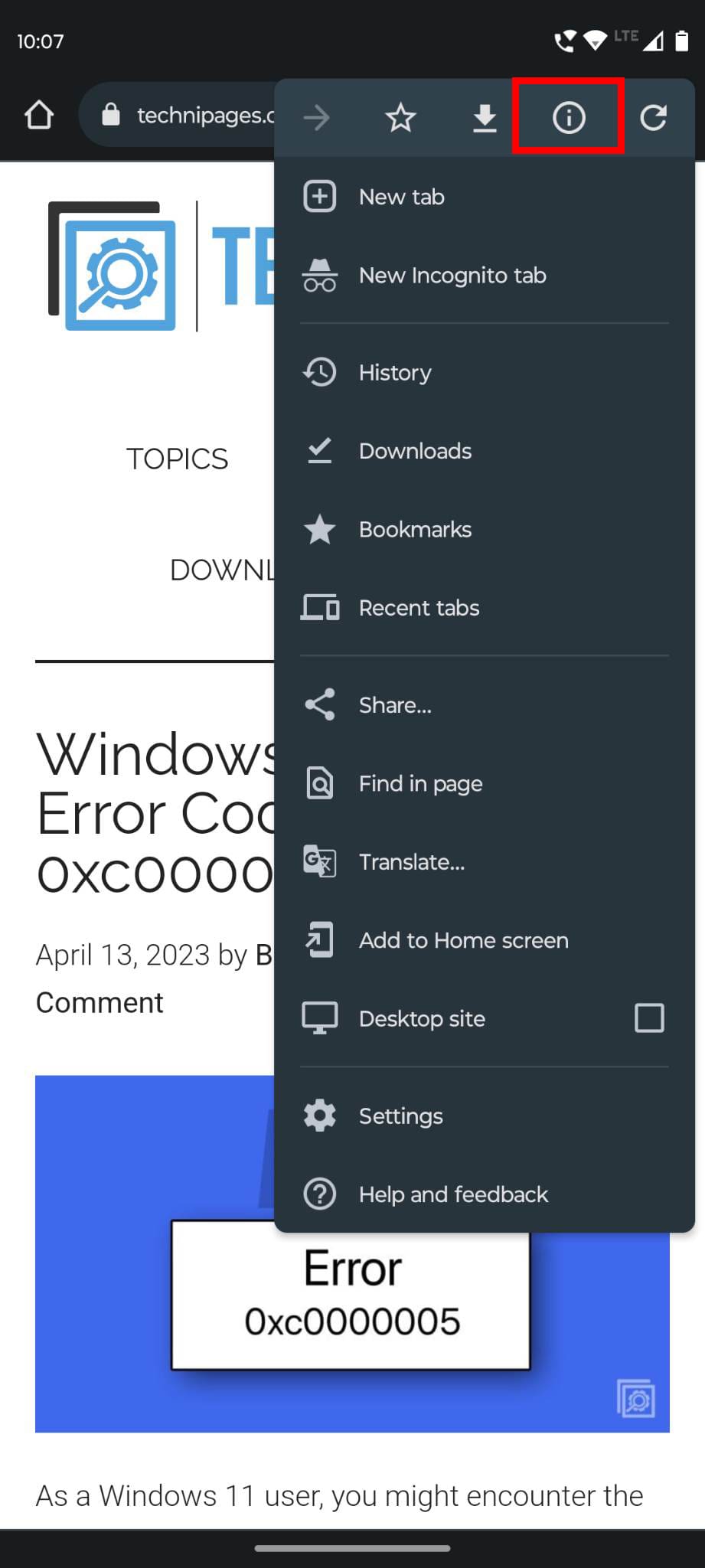
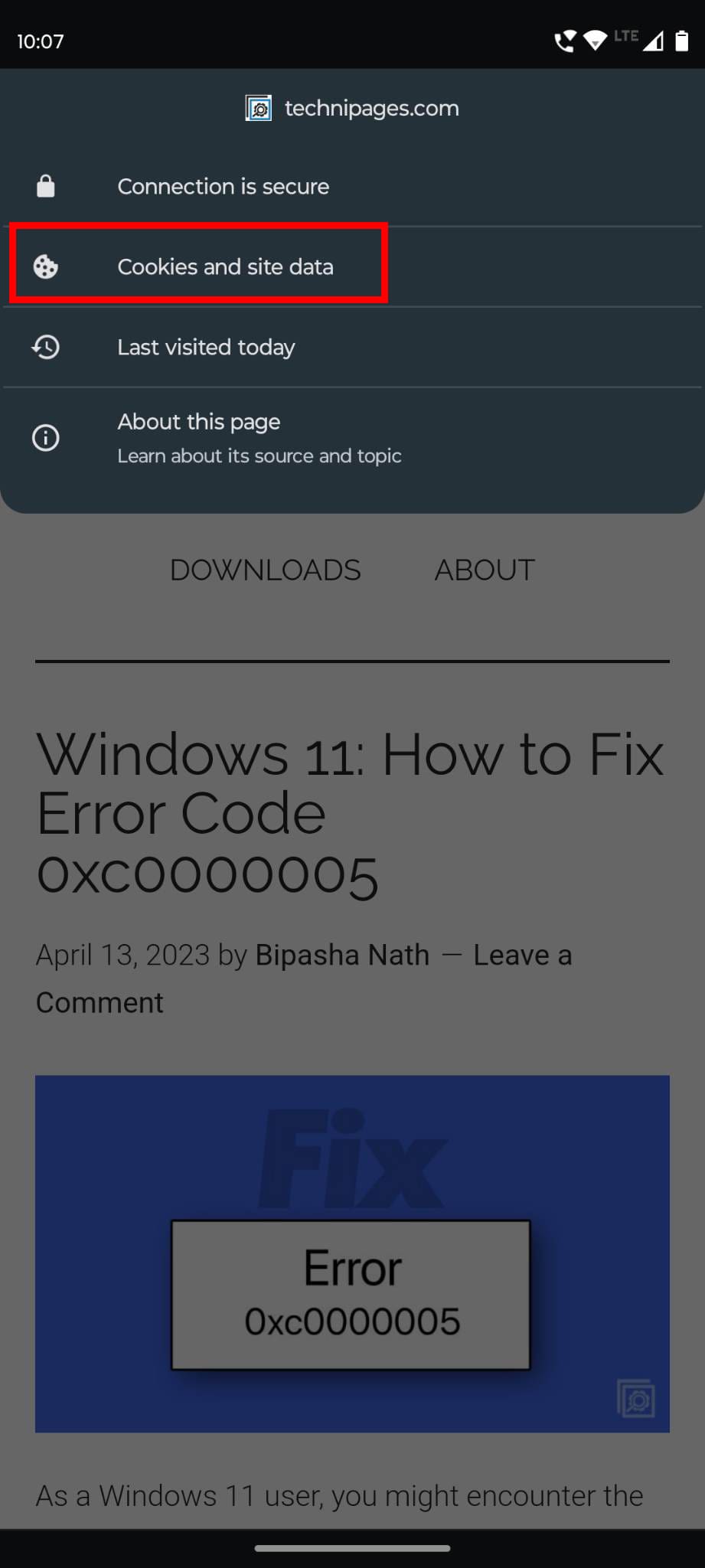
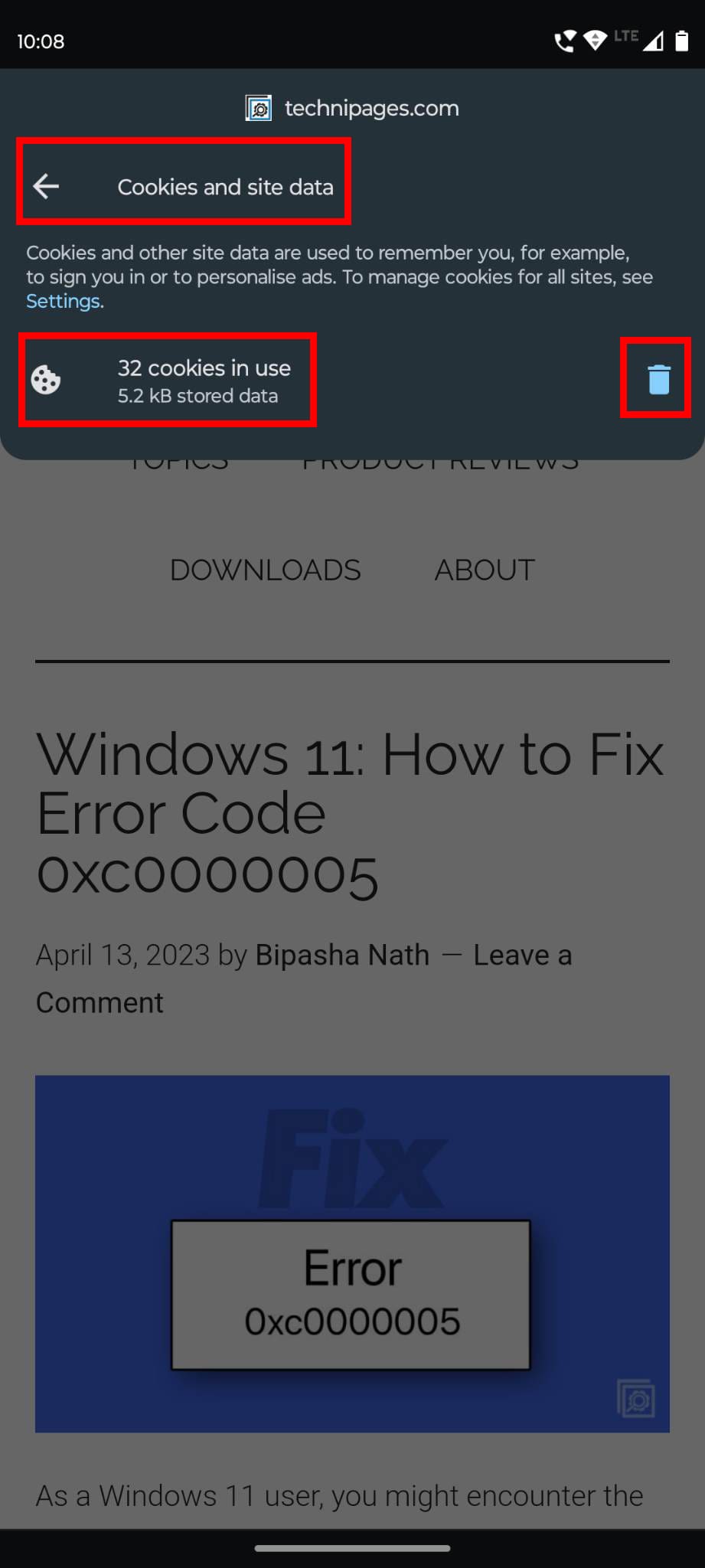
Hvordan rydder du historie på Chrome
Browsinghistorik gemmer meget om dine webbrowserinformationer på en Android-enhed. Du bør aldrig forlade en delt Android-enhed uden at slette sådan historik. Her er hvordan du kan slette sådan browsingdata:
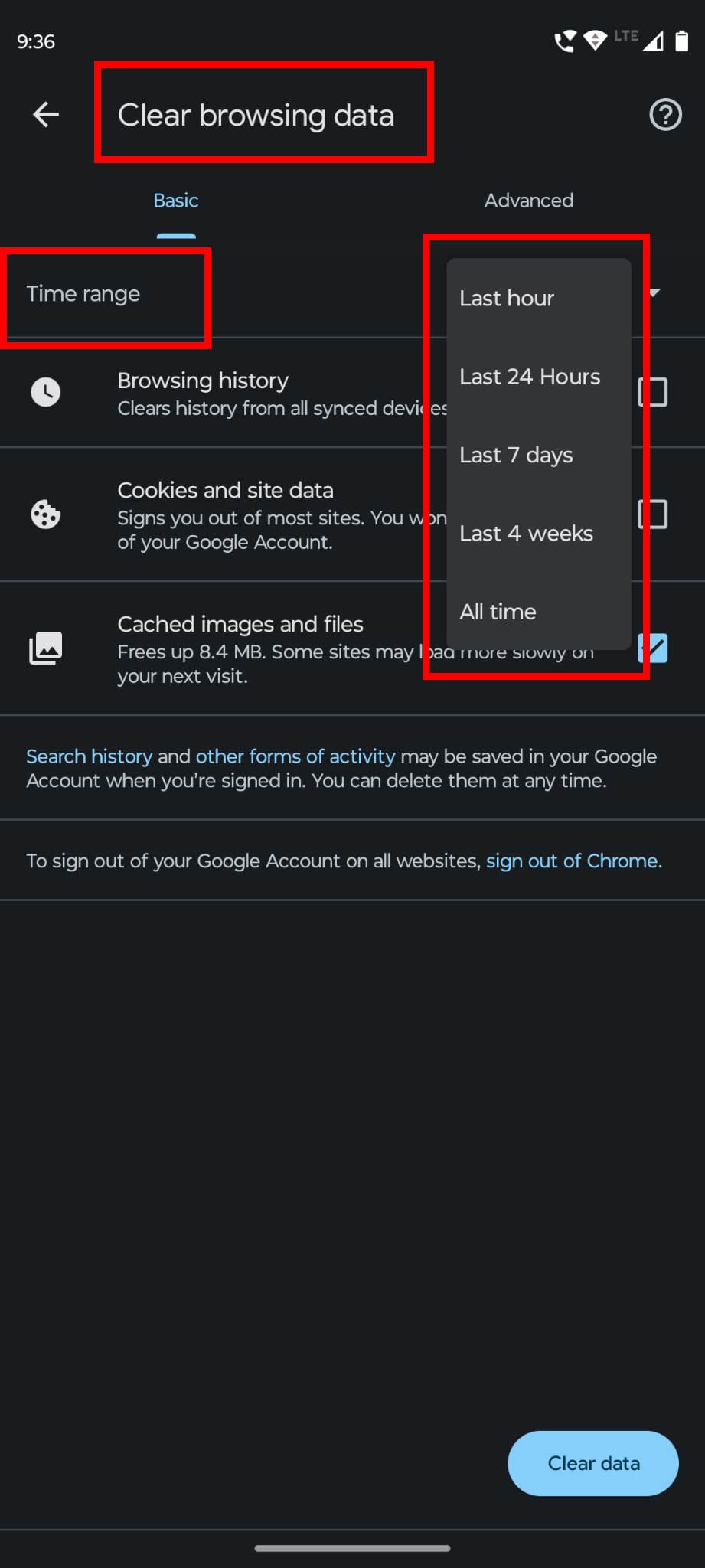
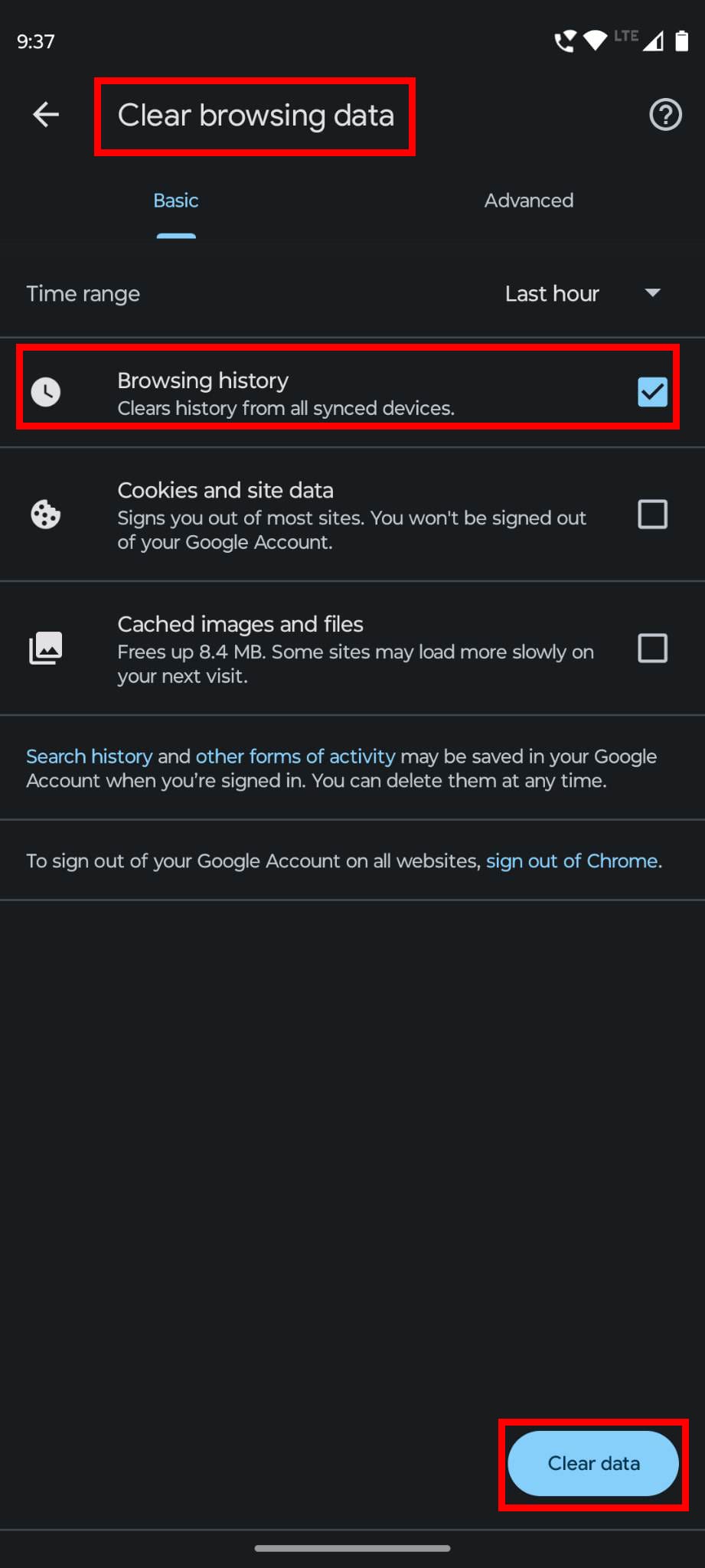
Hvis du kun ønsker at slette browsinghistorikken for en specifik webadresse, IP-adresse eller domænenavn, skal du gøre følgende:
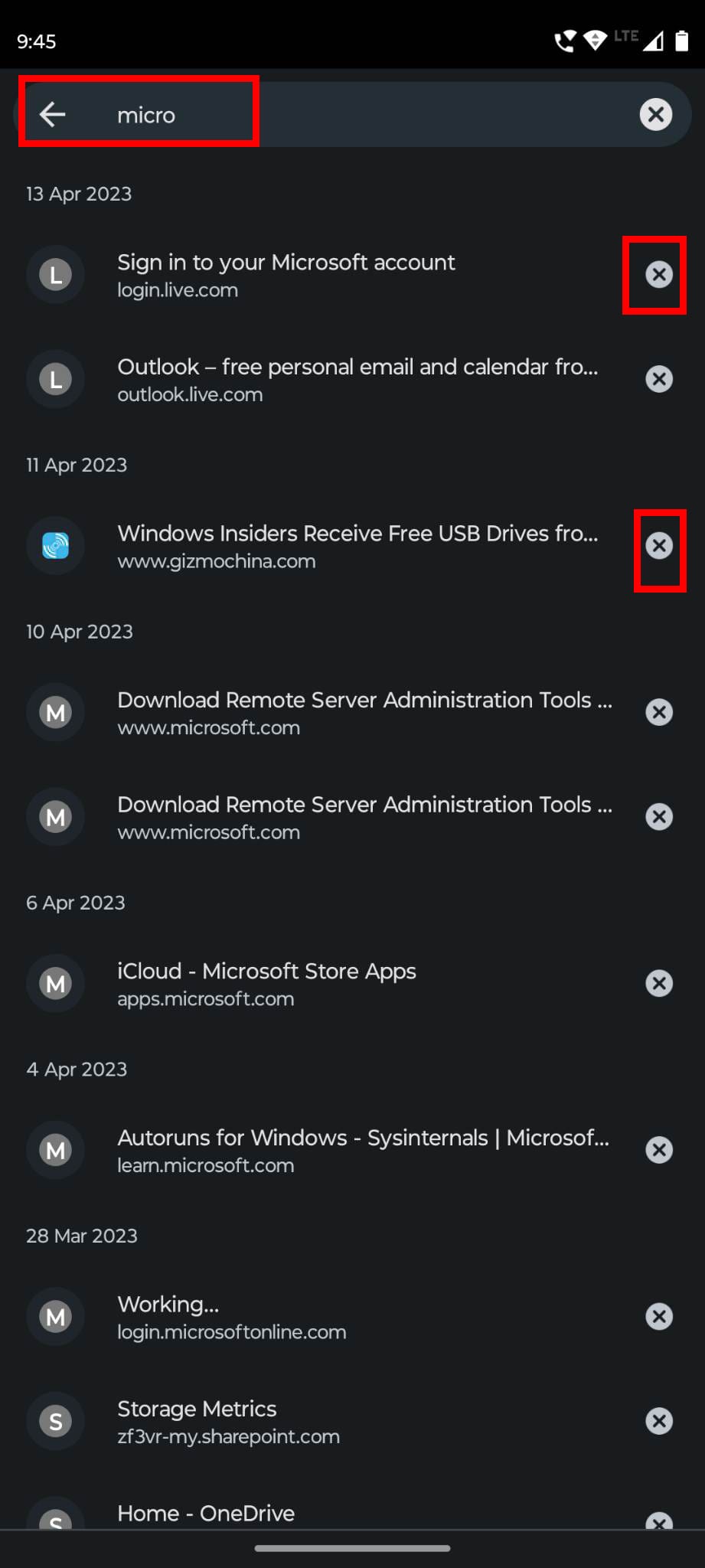
Hvordan rydder du kontoniveauaktivitet på Android
Her er hvordan du kan selektivt slette browsingaktivitet fra en Android-enhed. Du vil kun kunne fjerne aktiviteter knyttet til din Google Konto.
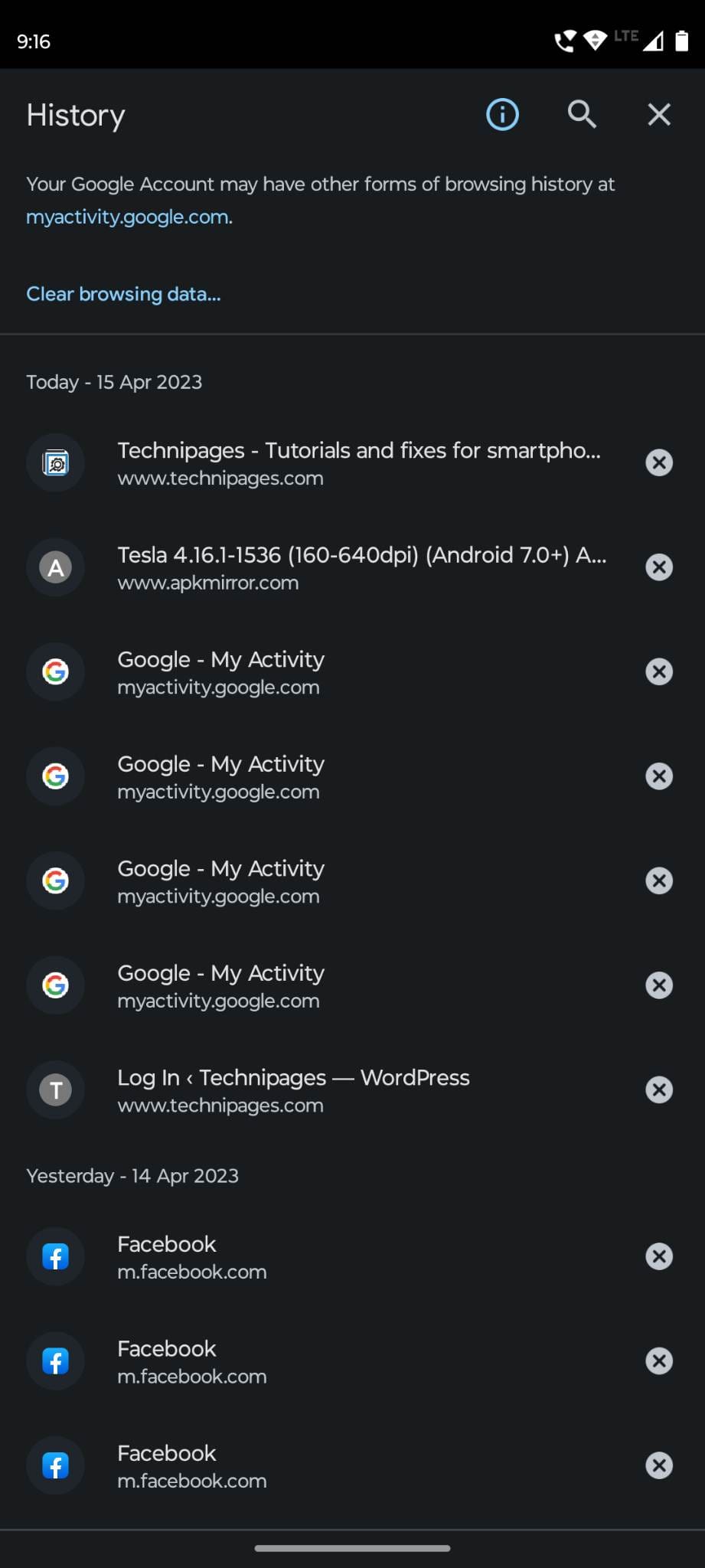
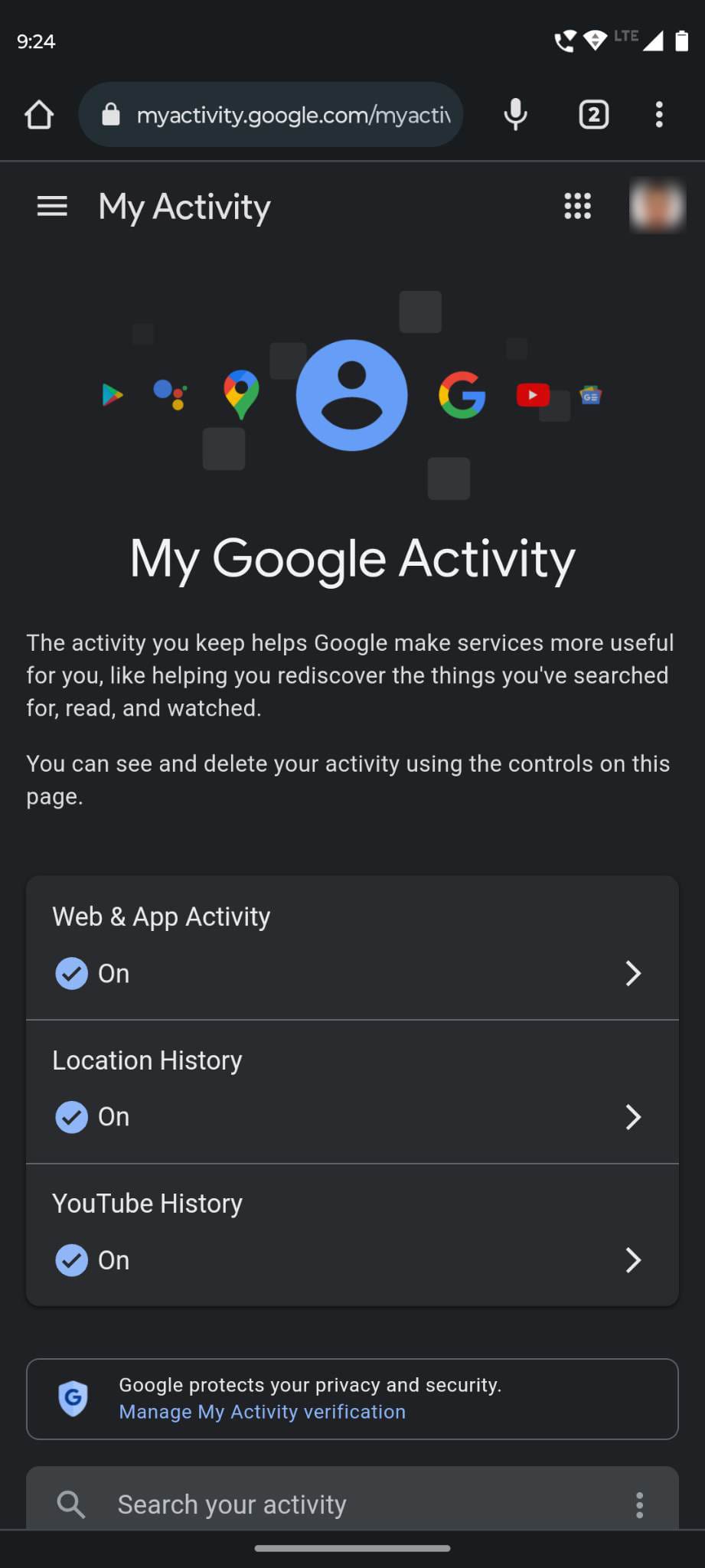
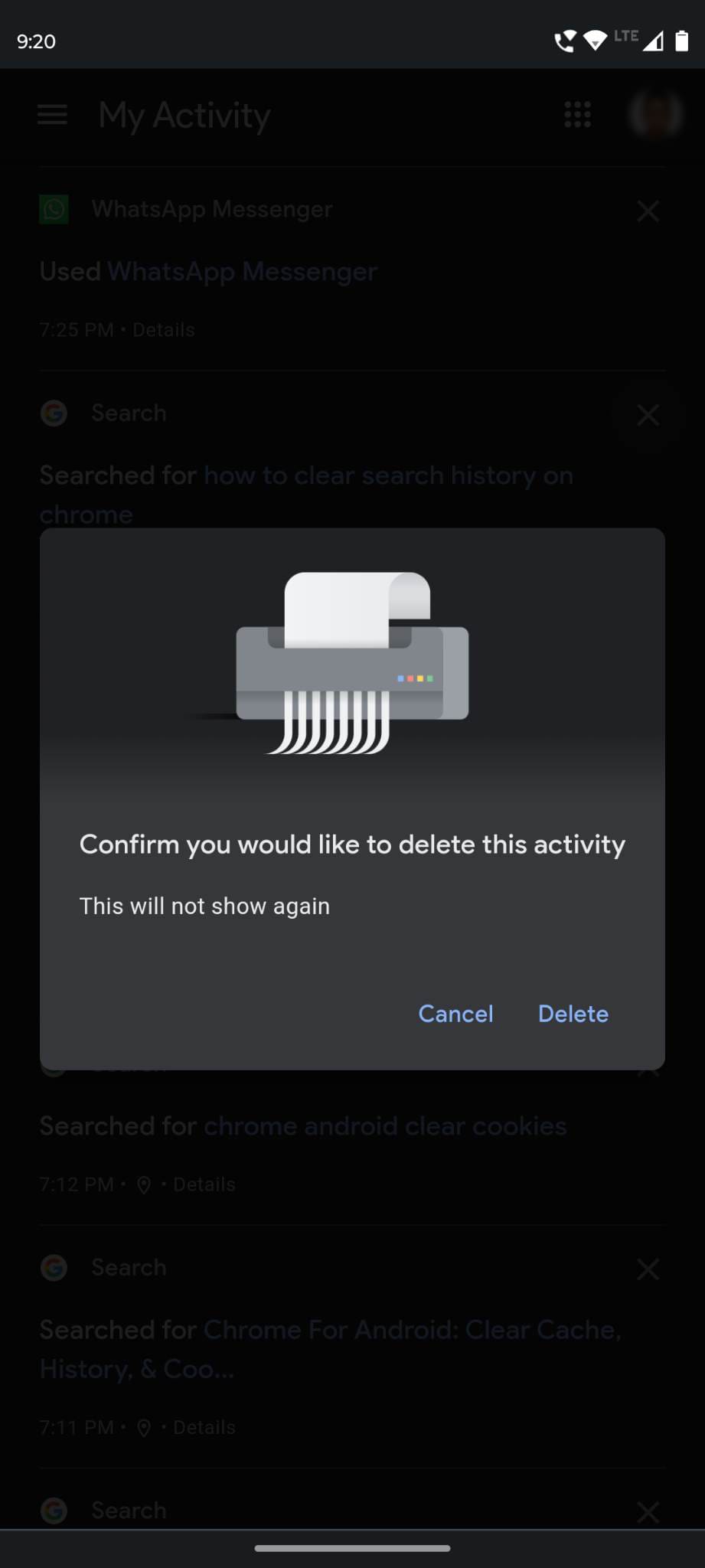
Læs også: Ecosia for Android: Sådan rydder du din browsingdata
Hvordan rydder du cache, cookies og historie i Android-indstillinger
Når du browser på Chrome på en delt Android-enhed på arbejdspladsen eller andre offentlige steder, skal du følge denne metode for at slette cache, cookies og historie med få klik. Denne metode sletter alt, så du måske ikke ønsker at prøve dette på en delt Android-enhed derhjemme. Lad os begynde!
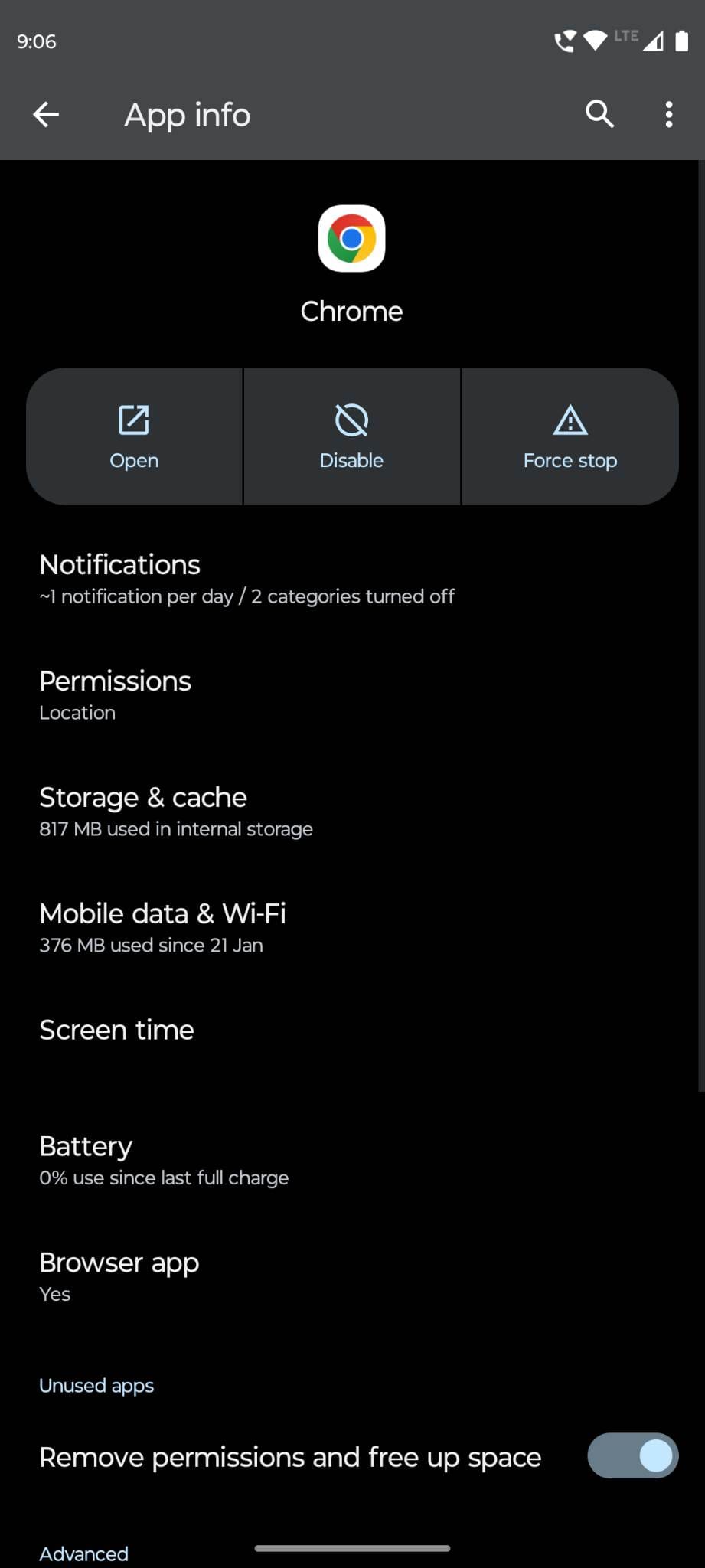
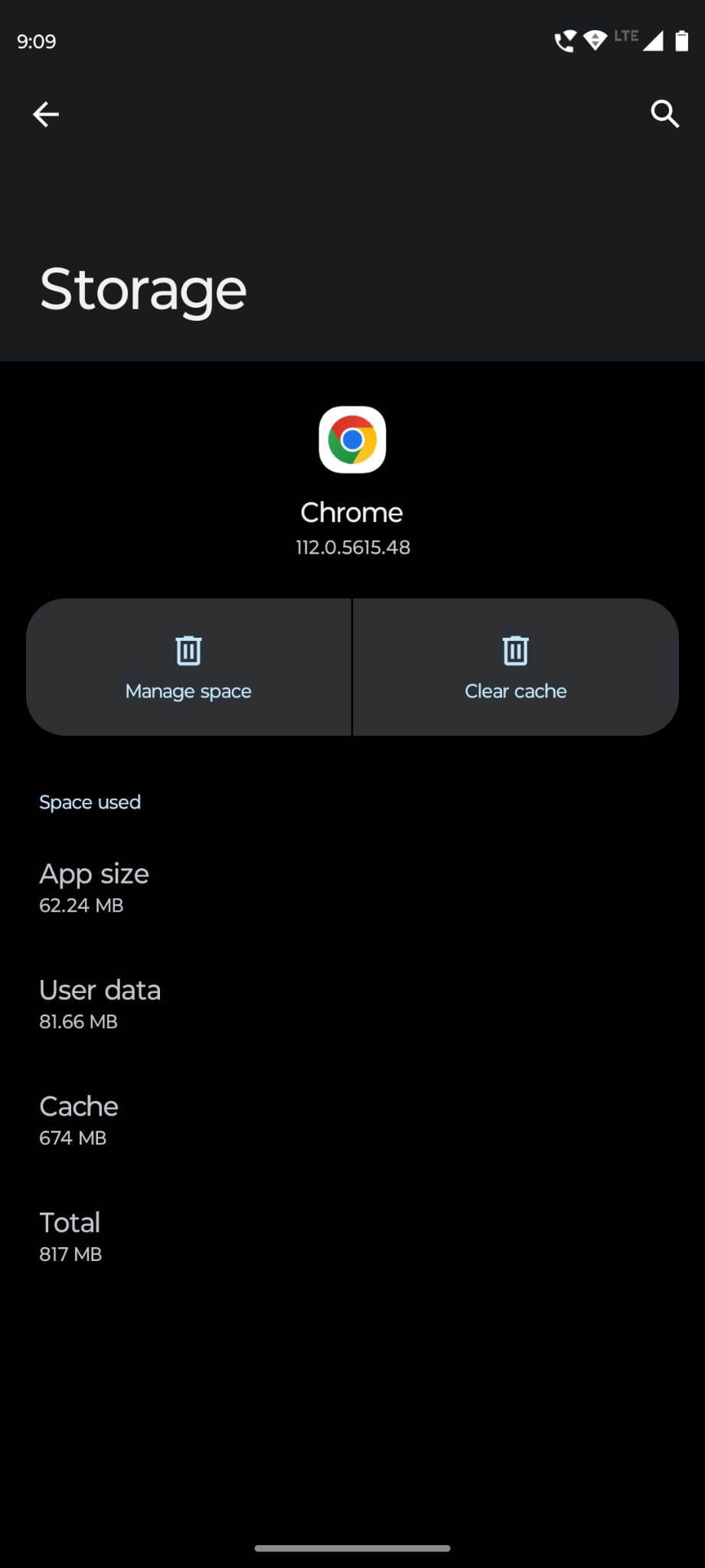
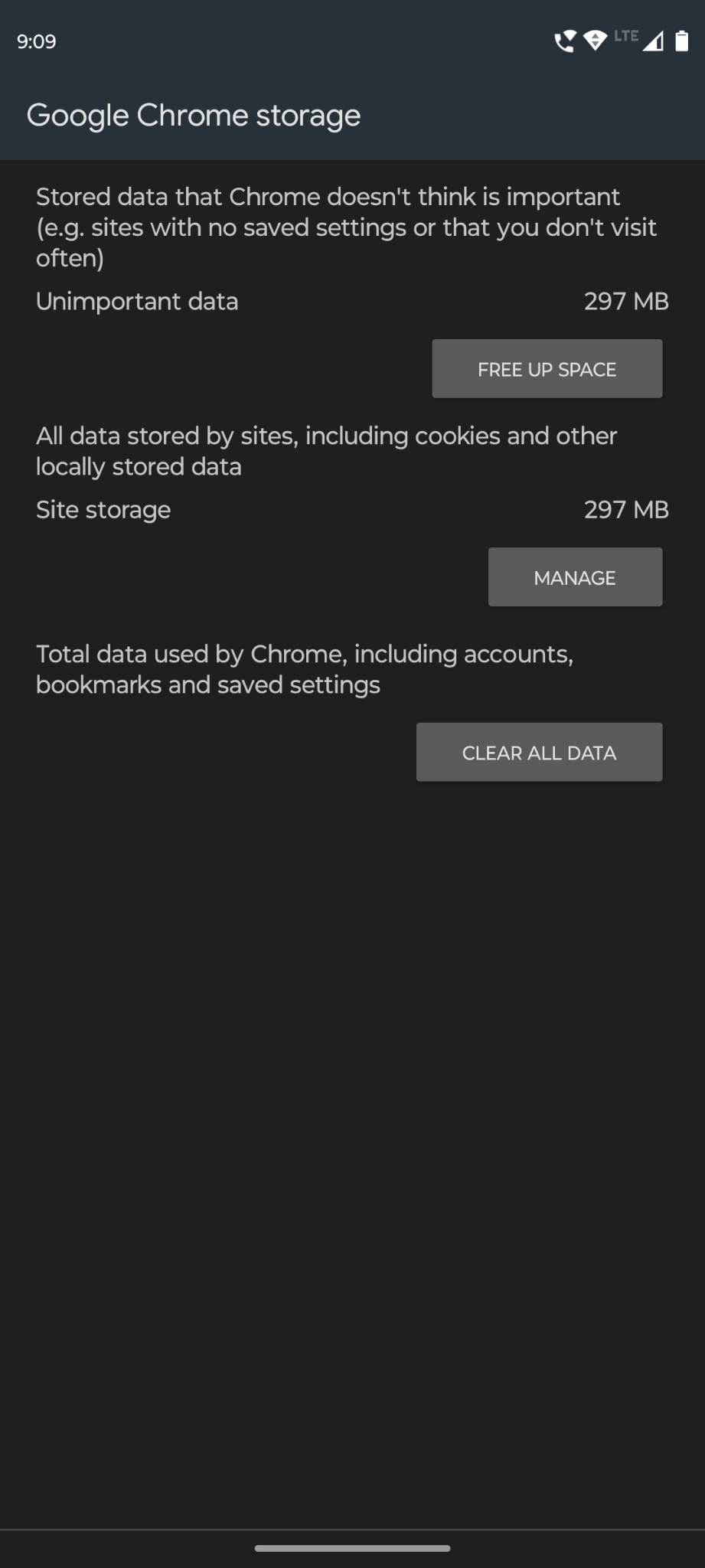
Dette bør slette alt på Chrome, bortset fra indhold, som du har downloadet og gemt i Downloads.
Konklusion
Du ønsker måske at rydde cache og cookies på Chrome for at reducere den interne lagerpladsforbrug af denne standard Android-mobilbrowser. Også, hvis du er på en delt Android-enhed, som en tablet på arbejdspladsen eller en smartphone derhjemme, overvej at rydde browsinghistorik på Chrome ofte. Disse trin vil hjælpe dig med at stramme de løse ender, der kunne sætte din browsingadfærd og dataprivatliv i fare. For ikke at nævne, kan du også miste de vedholdende annoncer, der følger dig, hvor end du går på nettet.
Du kan bruge nogle eller alle metoderne nævnt i denne artikel til at rydde cache, cookies og browsinghistorik. Det handler bare om et par klik mellem dine private data og en hacker eller en person med ondsindede hensigter om at stjæle personlige data. Hvis du også kender en anden intuitiv måde at slette Google Chrome caches, cookies og historik på, så lad en kommentar nedenfor. Del denne artikel med venner og familiemedlemmer for at hjælpe dem med at beskytte deres browsinginformation fra offentligheden.
Næste op, de bedste måder at browse internettet anonymt.
Indstil Chrome til at rydde cookies ved lukning for at forbedre sikkerheden ved at slette cookies, så snart du lukker alle browservinduer. Her er hvordan.
Lær hvordan du deaktiverer irriterende autoplay videoer i Google Chrome og Mozilla Firefox med denne vejledning.
Læs denne artikel for at lære, hvordan du rydder cache og cookies på Chrome, samt hvordan du rydder browserhistorik på Chrome på Android.
Lær hvordan du kan fjerne Yahoo Search som din standardsøgemaskine i Chrome. Find nyttige tips til at genoprette dine browserindstillinger.
Uanset hvor meget du prøver, ser du altid ud til at have alt for mange faner åbne. Du går normalt fra en fane til en anden ved at gribe musen og klikke videre
Chrome er muligvis en af de mest populære browsere derude, men det betyder ikke, at alle kommer til at bruge det. Du stoler måske ikke på Chrome, når det kommer til
Google Chrome Beta er en webbrowser, der har til formål at forbedre Chrome ved at give sine brugere en chance for at give indsigt og forbedring af nye versioner. Selvom det
Lær alt om PIP-tilstand i Google Chrome, og hvordan du tænder den, og nyd at se videoer i et lille Billede-i-billede-vindue, ligesom du kan opleve på dit TV.
Ved at aktivere cookies i din browser kan du gøre brugen af en browser mere behagelig. For eksempel gemmer cookies dine loginoplysninger for at foretage login
Google Chrome er en webbrowser på tværs af platforme. Det betyder, at Google Chrome kan bruges på pc, Mac, IO'er, Linux og Android. Den har en slankt udseende UI
Du elsker Chrome og har ingen intentioner om at erstatte det med en anden browser, men du er sikker på, at det ikke behøvede at være sådan en ressource-hogger. Du kan reducere Fremskyndelse af Google Chrome ved at deaktivere udvidelser, der er svinende resrouces med denne vejledning.
Der er nogle ret normale grunde til, at du ønsker at fjerne dine webstedssider eller søgehistorik fra Google Chrome. For det første kan du dele en Lær, hvordan du fjerner bestemte sider og søger fra Google Chrome med disse trin.
Support til Flash-filer er på vej ud. Flash er ofte blevet set som den grundlæggende byggesten i annoncer, korte videoer eller lydbånd og spil. Selv en
Velkommen til Chrome 80, den seneste version af Google Chrome-webbrowseren. Nu tilgængelig for brugere at downloade på tværs af alle større platforme, er der to
Google Chrome is by far the most popular browser in the world, to the extent that users go the extra mile of downloading and setting up Chrome as their default browser on Windows — much to th…
Uanset om du sletter eller aktiverer cookies i Chrome, Opera eller Firefox, vil denne vejledning hjælpe dig med at gøre begge dele.
Sådan stopper du med at se placeringsmeddelelsen på Chrome på Android, Windows 10 eller iPad.
Lær, hvordan du deaktiverer irriterende automatisk afspilning af videoer i Google Chrome og Mozilla Firefox med denne vejledning.
Følg disse trin for at få Chrome til endelig at stoppe med at bede om at gemme dine adgangskoder.
Har du brug for at blive mindet om at tage en pause fra din computer? Her er nogle Chrome-udvidelser, der kan hjælpe.
Efter at have rootet din Android-telefon har du fuld systemadgang og kan køre mange typer apps, der kræver root-adgang.
Knapperne på din Android-telefon er ikke kun til at justere lydstyrken eller vække skærmen. Med et par enkle justeringer kan de blive genveje til at tage et hurtigt billede, springe sange over, starte apps eller endda aktivere nødfunktioner.
Hvis du har glemt din bærbare computer på arbejdet, og du har en vigtig rapport, du skal sende til din chef, hvad skal du så gøre? Brug din smartphone. Endnu mere sofistikeret, forvandl din telefon til en computer for at multitaske lettere.
Android 16 har låseskærmswidgets, så du kan ændre låseskærmen, som du vil, hvilket gør låseskærmen meget mere nyttig.
Android Picture-in-Picture-tilstand hjælper dig med at formindske videoen og se den i billede-i-billede-tilstand, hvor du ser videoen i en anden brugerflade, så du kan lave andre ting.
Det bliver nemt at redigere videoer på Android takket være de bedste videoredigeringsapps og -software, som vi nævner i denne artikel. Sørg for, at du har smukke, magiske og stilfulde billeder, som du kan dele med venner på Facebook eller Instagram.
Android Debug Bridge (ADB) er et kraftfuldt og alsidigt værktøj, der giver dig mulighed for at gøre mange ting, f.eks. finde logfiler, installere og afinstallere apps, overføre filer, roote og flashe brugerdefinerede ROM'er og oprette sikkerhedskopier af enheden.
Med automatiske klik-applikationer behøver du ikke at gøre meget, når du spiller spil, bruger applikationer eller bruger opgaver, der er tilgængelige på enheden.
Selvom der ikke findes nogen magisk løsning, kan små ændringer i, hvordan du oplader, bruger og opbevarer din enhed, gøre en stor forskel i at bremse batterislid.
Den telefon, som mange elsker lige nu, er OnePlus 13, fordi den udover overlegen hardware også besidder en funktion, der har eksisteret i årtier: den infrarøde sensor (IR Blaster).



























